Excel permite crear una serie personalizada de Autollenado a partir de elementos ya existentes en una hoja de cálculo, o bien crear una lista nueva.
- Seleccione en la hoja de cálculo la lista de elementos ya existentes con los que se desea crear la nueva lista.
- Elija el comando Opciones del menú Archivo.
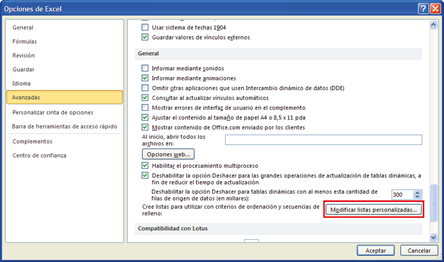
Figura 6.16. Modificación de las opciones de Excel para crear una lista personalizada.
- Aparecerá el cuadro de diálogo Opciones. En la pestaña Avanzadas y el grupo General (véase figura 6.16), haga clic en el botón Listas personalizadas. Se abrirá el cuadro de diálogo del mismo nombre (figura 6.17).
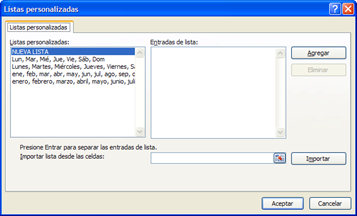
Figura 6.17. Cuadro de diálogo Listas personalizadas.
- Para añadir la lista seleccionada, haga clic en el botón Importar.
- Para crear una nueva lista, haga clic en la opción NUEVA
LISTA en el recuadro Listas personalizadas. - Escriba las entradas en el cuadro Entradas de lista, comenzando con la primera. Pulse la tecla ENTRAR después de cada entrada.
- Cuando haya terminado la lista, haga clic en el botón Agregar.
- Haga clic en el botón Aceptar.
Si desea borrar una lista creada por el usuario (las predefinidas por Excel no podrá eliminarlas), haga clic en el nombre de la lista y después en el botón Eliminar.

Inicio › Foros › 6.5.2. Añadir una lista personalizada de Autollenado